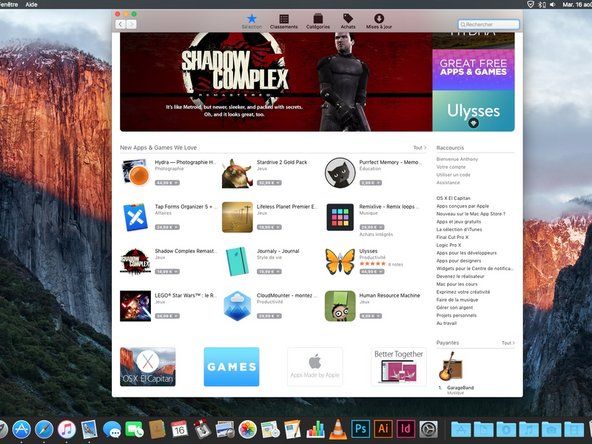كمبيوتر محمول من HP

مندوب: 241
تاريخ النشر: 01/18/2012
كان جهاز الكمبيوتر المحمول يعمل ببطء ويستغرق أكثر من 30 دقيقة لتحميل أي برنامج. انا بحاجة الى مساعدة من فضلك!!
لقد مرت 3 أيام منذ أن فتحته ولم يتم تحميله
تم الكشف عن رطوبة galaxy s9 في منفذ الشحن
14 أجوبة
الحل المختار
 | مندوب: 82.4k |
متى كانت آخر مرة خضع فيها الكمبيوتر المحمول الخاص بك لفحص الفيروسات أو إلغاء تجزئة القرص؟ ماذا عن حذف البرامج غير الضرورية التي قد تعمل في الخلفية؟
توصيتي هي القيام بما يلي:
1: قم بإلغاء تثبيت البرامج غير المرغوب فيها أو غير المستخدمة (لوحة التحكم> تثبيت / إلغاء تثبيت البرامج). قاعدتي العامة هي أنه إذا لم أتعرف على اسم البرنامج ، فأنا أحذفه. قم بإعادة التشغيل عندما تنتهي هنا.
2: إلغاء تجزئة القرص الصلب الخاص بك. (قائمة ابدأ> كافة البرامج> الملحقات> أدوات النظام> أداة إلغاء تجزئة القرص> قرص إلغاء التجزئة). قد تستغرق هذه العملية بعض الوقت ، لذا ربما تجعلها عملية بين عشية وضحاها.
3: حاول تنزيل برنامج فحص فيروسات معروف جيدًا وتثبيته (مثل McAfee) وقم بتشغيله للتأكد من عدم وجود فيروسات واضحة على جهاز الكمبيوتر الخاص بك. أوصي بإلغاء تثبيت البرنامج عند الانتهاء أيضًا ، لأنهم يميلون إلى أخذ قدر لا بأس به من الموارد بأنفسهم.
إذا لم ينجح ذلك ، يمكنك محاولة إعادة تثبيت نظام التشغيل بالكامل أو ربما تنظيف الأجزاء الداخلية للكمبيوتر المحمول. كان جهاز الكمبيوتر المحمول القديم بطيئًا للغاية لأنه كان أكثر من تسخين وكان يعمل بشكل أفضل بعد التنظيف السريع.
هناك العديد من الاقتراحات المحتملة الأخرى ولكن نأمل أن تكون هذه بداية جيدة!
لقد فعلت هذا ولا تزال بطيئة ، لا يوجد فيروس أو أي شيء وما زلت تفعل الشيء نفسه ... أكثر لهذه المشكلة من نفس الإجابات القديمة التي يكررها الناس .. لا يجب أن تكون المشكلة أعمق.
والكمبيوتر المحمول يبلغ من العمر عامين فقط وأنا أستخدم Nasdrive لعمل نسخة احتياطية من كل شيء أيضًا
شكرا على النصيحة. لقد تم إصلاح الكمبيوتر المحمول الخاص بي من أجل شاشة مكسورة وعند استعادته مع إصلاح الشاشة ، كان الكمبيوتر المحمول الخاص بي يستغرق وقتًا طويلاً للتحميل وأدخل في أي شيء حتى الصور. الآن جهاز الكمبيوتر المحمول الخاص بي يعمل. شكرا مرة اخرى. مقدر جدا.
بلدي هناك قطاع تالف في القرص الصلب أو هناك broblem في الجسر
لدي برنامج تثبيت Kaspersky Internet Security على جهاز الكمبيوتر الخاص بي ، في كل مرة أقوم بتشغيل جهاز الكمبيوتر الخاص بي ، يستغرق التطبيق وقتًا للتحميل ، فما هي المشكلة على ما يبدو؟
| | مندوب: 109 |
نظرًا لأنك تستخدم جهاز windows (vista أو xp .7،8 أو windows 10) ، فقد يكون هناك العديد من المشكلات ولكن معظمها سيحصل على غطاء من خلال هذا -
قم بإزالة جميع شريط الأدوات غير المرغوب فيه والبرامج غير المرغوب فيها والبرامج غير المرغوب فيها
قم بترقية ذاكرة الوصول العشوائي وامسح الملفات غير المرغوب فيها وتحقق من وجود أي تحديثات معلقة أو مشكلات في مكافحة الفيروسات لمزيد من زيارة hp http: //support.hp.com/us-en/document/c03 ... امل ان يساعد
فعلت كل ذلك ولا تزال تعمل ببطء ، لسبب غير معروف تعمل وحدة المعالجة المركزية بنسبة 78٪ طوال الوقت.
افتح مدير المهام (ctrl Alt Del) لمعرفة ما يستهلك معظم وحدة المعالجة المركزية. ليس لديك أي برامج قيد التشغيل أثناء التحقق والنظر أسفل علامتي تبويب العمليات والتفاصيل. استخدم إنهاء المهمة لإيقاف العنصر باستخدام معظم وحدة المعالجة المركزية. إذا استمر الكمبيوتر في العمل ، فجرب برنامجًا عاديًا لمعرفة ما إذا كان ذلك يسرعه. إذا كان Runtime Broker ، فأنت بحاجة إلى معرفة ما يستخدم ذلك. في علامة تبويب التفاصيل ، يمكنك النقر بزر الماوس الأيمن فوق العنصر باستخدام الكثير من وقت وحدة المعالجة المركزية ومهمة الانتهاء أو تعيين الأولوية على موقع الملف المنخفض أو فتحه لمعرفة ما يتم تشغيله. ضع في اعتبارك أن إنهاء المهمة قد لا يكون دائمًا وقد يعود بعد إعادة تشغيل الكمبيوتر.
| | مندوب: 61 |
مرحبا،
يعد جعل أجهزة الكمبيوتر البطيئة أسرع جزءًا من عملي اليومي ، لذا لدي الكثير من النصائح لك هنا. قد لا أتوسع في كل شيء ولكن إذا بحثت في Google عن أي كلمات أو مصطلحات لست متأكدًا منها ، فستجد الكثير من الزيارات إليها.
هناك بعض الإجابات الجيدة هنا بالفعل ولكن في البداية سأتجنب منظفات التسجيل ، فهم لا يستفيدون بأي شكل من الأشكال من السرعة ولكنهم يشكلون خطرًا على كسر شيء ما. تجنب أيضًا أيًا من برامج 'التسريع' هذه التي تدعي أنها تهتم تمامًا بنظامك ، فقد تكون على ما يرام ولكنها تكلف في النهاية موارد نظام أكثر مما يستحق الاحتفاظ بها.
للبدء ، دعنا نتأكد من عدم وجود برنامج مخادع على جهاز الكمبيوتر.
برنامج تنظيف
سترغب في التحقق من البرامج التي لديك لذلك قم بتحميل 'إضافة / إزالة البرنامج' أو 'البرنامج والميزات'. كما ذكرت ، قم بإزالة أي من برامج 'التسريع' هذه وإزالة أي 'أشرطة أدوات'.
انتبه إلى عمود 'الناشر' وأي برامج لا تتعرف فيها على اسم البرنامج أو الناشر ، فاحذر من ذلك. عادةً إذا قمت باستخدام اسم البرنامج في محرك بحث Google ، وإذا كان هذا الاسم غير مرغوب فيه ، فستحصل على الكثير من الأشخاص الذين يقولون إنه مراوغ على مواقع مثل 'هل يجب علي إزالته؟' لذلك يمكنك إزالته بعد ذلك.
أي إدخالات لا تحتوي على إدخال 'ناشر' ، كن مريبًا وجوجل.
أيضًا ، بقدر ما يذهب برنامج مكافحة الفيروسات ، فقد كانت لدي خبرة جيدة مع مزيج من Windows Defender ، المدمج في Windows 8-10 ، أو Microsoft Security Essentials على 7 ، و Malware Bytes ، الإصدار المجاني ، مهم جدًا. يشتمل الإصدار المدفوع ، الذي عرضت عليك نسخة تجريبية منه أثناء التثبيت (لا تقبل) ، على ماسح ضوئي في الوقت الفعلي وهو أمر شائع في كل برنامج من برامج مكافحة الفيروسات تقريبًا ويؤثر وجود 2 أو أكثر من الماسحات الضوئية في الوقت الفعلي أثناء التنقل بشكل كبير أداء الكمبيوتر. يحتوي الإصدار المجاني على مسح يدوي فقط ، ومن الجيد تشغيل هذا مرة واحدة كل فترة.
إذا كنت لا تحب Windows Defender ، فأنا أعتقد في الوقت الحالي أن Avast و Kaspersky لا يزالان بدائل ممتازة ، وأنا شخصياً لن أتطرق إلى McAfee. فقط تأكد من أنك تستخدم 1 فقط.
فحص الفيروسات
حسنًا ، بعد ذلك سترغب في إجراء فحص كامل باستخدام Malware Bytes Free وأيًا كان برنامج مكافحة الفيروسات المفضل لديك ، قم بإجراء عمليات الفحص واحدة تلو الأخرى ، وليس في نفس الوقت. قم بإزالة أو عزل أي شيء يعثر عليه ، وأعد تشغيل جهاز الكمبيوتر الخاص بك وكرر العملية. استمر في تكرار العملية حتى تظهر كلتا المسحتين نظيفتين ، أو يستمران في الخروج بنفس العنصر / العناصر.
إذا كان لديهم نفس العنصر / العناصر ، فقم بتمكين حساب المسؤول الافتراضي عن طريق نسخ / لصق أو كتابة الأمر التالي في أمر إداري (انقر بزر الماوس الأيمن فوق موجه الأوامر أو Powershell واختر 'تشغيل كمسؤول').
مسؤول مستخدم net / نشط: نعم
ثم أعد تشغيل الكمبيوتر في الوضع الآمن وقم بتسجيل الدخول كحساب المسؤول الافتراضي. هذا مهم لأنه في بعض الأحيان يختبئ الفيروس في دليل المستخدم وبالتالي فإن تغيير المستخدم يمنعه من العمل. قم الآن بتشغيل كل من عمليات المسح الخاصة بك مرة أخرى ، وتنظيفها ، وإعادة التشغيل في الوضع الآمن مرة أخرى تحت المسؤول وتكرار. نأمل أن تكون الجولة الثانية من عمليات الفحص نظيفة. إذا حدث ذلك ، فأعد التشغيل بشكل طبيعي ، ثم عد إلى حسابك الخاص ، ثم قم بتشغيل الأمر التالي في موجه الأوامر الإدارية
مسؤول مستخدم صافي / نشط: لا
لإعادة الأشياء إلى ما كانت عليه.
تلف نظام التشغيل
إذا كنت تستخدم نظام التشغيل Windows 8-10 ، فقد تكون جميعها عرضة لتلف نظام الملفات الذي له تأثير كبير على الأداء ، إذا كنت تستخدم نظام التشغيل Windows 7 ، فانتقل إلى إصلاح SFC.
إصلاح DISM
لتشغيل إصلاح DISM ، افتح موجه أوامر إداري أو Powershell (انقر بزر الماوس الأيمن فوق موجه الأوامر أو Powershell واختر 'تشغيل كمسؤول') واكتب أو انسخ / الصق الأمر التالي
DISM / عبر الإنترنت / تنظيف الصورة / استعادة الصحة
هذا يضمن أن نظام التشغيل الخاص بك لديه نسخة احتياطية صالحة للعمل ثم إصلاح الملفات باستخدام الأمر التالي. إذا عثرت على أي ملفات تالفة هنا ، فستستبدلها بنسخة عمل مباشرة من Microsoft ، لذلك يلزم الاتصال بالإنترنت.
في بعض الأحيان يفشل تنزيل ملفات العمل من MS ، وفي هذه الحالات سيكون عليك تحديد مصدر يدويًا عن طريق إضافة رمز التبديل / المصدر مثل
DISM / عبر الإنترنت / Cleanup-Image / RestoreHealth /Source :repairSourceinstall.wim
حيث يكون 'repairSource install.wim' هو موقع وسائط التثبيت الخاصة بك (قرص Windows 8 / 8.1 / 10 أو صورة قرص). علي سبيل المثال
DISM / عبر الإنترنت / تنظيف الصورة / RestoreHealth / المصدر: D: المصادر install.wim
إذا لم يكن لديك وسائط التثبيت الخاصة بك ، يمكنك تنزيل نسخة من Microsoft على
https: //www.microsoft.com/en-gb/software ...
إصلاح SFC
بعد تشغيل الأمر DISM ، تحقق من ملفات نظام التشغيل عن طريق تشغيل الأمر التالي ، أيضًا داخل موجه الأوامر الإداري
SFC / scannow
سيقوم هذا الأمر بفحص ملفات نظام التشغيل الخاص بك ، مما يضمن عدم وجود تلف عن طريق استبدال أي ملفات تالفة يعثر عليها بأخرى من النسخة الاحتياطية التي قمنا بإصلاحها للتو. عند انتهاء الأمر ، ستحصل على واحدة من 3 نتائج.
'لم يتم العثور على الفساد' أمر جيد.
'تم العثور على الفساد وإصلاحه' أمر جيد أيضًا.
'تم العثور على الفساد ولكن غير قادر على إصلاح' ليست جيدة. إذا حدث هذا ، فقم بتشغيل الأمر
CHKDSK / R.
سيطلب الكمبيوتر بعد ذلك إعادة التشغيل وسيستغرق من 30m إلى 4h + للعودة. بعد إعادة التشغيل ، قم بتشغيل أمر DISM ثم أمر SFC مرة أخرى ونأمل ... لا يكون الإصلاح ممتعًا بعد ذلك إذا استمر فشل SFC.
تنظيف
الآن للتنظيف ، البرنامج الوحيد الذي أوصي به هو CCleaner Free ، فقط الجزء الأنظف. يمكنك ترك جميع الإعدادات الافتراضية ، باستثناء ربما إلغاء تحديد 'ملفات تعريف الارتباط' لأي متصفح ويب تستخدمه. أنا شخصياً أقوم بتسجيل الدخول إلى جميع مواقعي مرة أخرى ، ولكن الأمر متروك لك.
نصائح عامة
بالنسبة للمتصفح ، فإنني أفضل استخدام Chrome ولكنني أوصي أيضًا باستخدام Firefox. فقط تجنب IE بأي ثمن ، إنه بطيء جدًا. حتى أنني أغوص في Edge بين الحين والآخر ولكني أجد هذا أيضًا بطيئًا بعض الشيء. تحقق أيضًا من إعدادات البحث والصفحة الرئيسية في المستعرضين. تقوم البرامج الضارة أحيانًا بتغيير إعدادات البحث والصفحة الرئيسية الخاصة بك والتي يمكن أن تفتح نظامك أمام الإصابات بالفيروسات ، لذا تأكد من تعيينهما على شيء تثق به.
إذا كنت تستخدم نظام التشغيل Windows 8-10 ، فقم 'بإعادة تشغيل' جهاز الكمبيوتر الخاص بك من حين لآخر. مع نظام التشغيل Windows 8-10 ، عندما تقوم 'بإغلاق' جهاز الكمبيوتر الخاص بك ، فإنه لا يتم إيقاف تشغيله بشكل كامل ، يقوم Windows بحفظ لقطة صغيرة لما كان يعمل قبل إيقاف التشغيل لتسريع عملية التمهيد ، لذا فإن إعادة تشغيل جهاز الكمبيوتر الخاص بك هو بمثابة أسهل وأسرع طريقة للسماح لـ Windows بتحديث نفسه بالكامل. يمكنك التحقق من وقت تشغيل جهاز الكمبيوتر الخاص بك في إدارة المهام (انقر بزر الماوس الأيمن فوق الساعة ، وسترى إدارة المهام ، ثم علامة التبويب 'الأداء')
تحقق من مقدار المساحة الخالية على محرك الأقراص C: ، وتأكد من أنها لا تقل عن 10٪ من الحجم الإجمالي لمحرك الأقراص.
تحقق من حجم الذاكرة / ذاكرة الوصول العشوائي (RAM) التي قمت بتثبيتها على جهاز الكمبيوتر الخاص بك. إذا كان حجمه 2 غيغابايت أو أقل ، فسيواجه صعوبة في القيام بمهام متعددة باستخدام البرامج الحديثة لأنهم ببساطة يتوقعون المزيد في هذه الأيام. يمكنك معرفة مقدار ذاكرة الوصول العشوائي (RAM) المتوفرة لديك في إدارة المهام. إذا كان ممتلئًا ، فسيبدأ النظام في التباطؤ جدًا. يمكنك عرض 'العمليات' لمعرفة ما يستهلك ذاكرة الوصول العشوائي الخاصة بك
إذا كنت تستخدم نظام التشغيل Windows 10 ، فإنني أوصيك أيضًا بالتأكد من أنك تستخدم أحدث إصدار من خلال تشغيل تحديثات Windows. تأتي الإصدارات الجديدة مع تغييرات ، ولكن لا شيء لا يمكن التعود عليه ، كما أنها تأتي مع تحسينات هائلة في الأداء والموثوقية والأمان.
إذا كنت تستخدم Windows 8 ، فقم بالترقية إلى 8.1. كما هو الحال مع Windows 10 ، يأتي هذا أيضًا مع العديد من التحسينات.
وهذا عن ذلك. عند هذه النقطة ، بشرط عدم اكتشاف أي مشكلات رئيسية ، يجب أن تتصرف الآلة بشكل أفضل الآن. إذا تم العثور على مشكلة كبيرة ، فإن خياراتك هي طريقك إلى Google للوصول إلى حل ، بناءً على المشكلة ، لا يمكن أن يكون سيئًا جدًا أو كابوسًا. في بعض الأحيان ، عندما يفشل كل شيء آخر ، فقد حان الوقت للاحتفاظ بنسخة احتياطية من ملفاتك وإعادة بناء الجهاز. مع نظام التشغيل Windows 8-10 ، يأتي مزودًا بوظيفة 'إعادة ضبط المصنع' التي يمكن الوصول إليها عبر 'الإعدادات' ، ويختلف الموقع المحدد. تأكد دائمًا من أن لديك نسخة احتياطية من ملفاتك قبل القيام بذلك.
p.s ...... أدركت للتو أن هذا من عام 2012 .. لماذا هذا أعلى الصفحة؟ هاها. حسنًا ، إذا كنت لا تزال تستخدم نظام XP ، فاحصل على كمبيوتر شخصي جديد! : ص
| | مندوب: 43 |
قبل أن تفعل أي شيء آخر ، اتبع التعليمات الواردة أدناه خطوة بخطوة وبعناية: بعد الانتهاء من عملية تنظيف نظامك وما زلت تواجه نفس المشكلة ، ابحث عن شخص على دراية واجعله ينظر إلى `` Strat up ''. 'لمنع بعض البرامج من بدء التشغيل مع Windows. يجب عليه / عليها أن يعرف ما يفعله. بخلاف ذلك ، اصطحب جهازك إلى Best buy واجعلهم يفعلون ذلك نيابة عنك ، ربما بتكلفة.
هناك شيء آخر عليك القيام به هو التحقق ومعرفة ما إذا كان لديك ذاكرة كافية (RAM) مثبتة في جهاز الكمبيوتر الخاص بك وإذا كان لديك أي شيء أقل من 512 ، ففكر في زيادتها.
آمل أن يساعد هذا.
كيف تقوم بتنظيف النظام الشامل على WinXP:
هناك عدة طرق للقيام بذلك ، وإذا لم تكن قد فعلت ذلك لبعض الوقت ، فكن مستعدًا لقضاء حوالي ساعة على ذلك.
إحدى الطرق هي: (أ) أثناء وجودك على الإنترنت ، انقر فوق أدوات ثم انقر فوق خيارات الإنترنت في النافذة التي تفتح ، وستجد ثلاثة أزرار 'حذف الملفات': 'حذف ملفات تعريف الارتباط' و 'مسح التاريخ' ، انقر فوق 'حذف الملفات' أولاً بعد وضع علامة اختيار على المربع الصغير الموجود على يسار 'حذف جميع محتويات الخط غير المباشر' ثم انقر فوق 'موافق' وانتظر حتى تنتهي العملية. (ب) انقر فوق 'حذف ملفات تعريف الارتباط' ، بعد انتهاء عملية ملفات تعريف الارتباط ، انقر فوق 'مسح السجل' ، قل نعم أو موافق وأغلق جميع النوافذ بالنقر فوق موافق. لقد انتهيت الآن ومن المفترض أن يتم تنظيف جهازك بالكامل. ومع ذلك ، لا يزال أمامك خطوة أخرى لتتأكد من أن محرك الأقراص الثابتة على ما يرام أيضًا.
انقر فوق ابدأ ثم على 'جهاز الكمبيوتر الخاص بي' ثم انقر بزر الماوس الأيمن على رمز محرك الأقراص 'C' ثم انقر فوق 'خصائص' ثم انقر فوق علامة التبويب التي تقول 'أدوات' ثم انقر فوق الزر 'تحقق الآن'. في التدليك الذي سيفتح ، ضع علامة اختيار على المربع الصغير الأول وانقر فوق 'موافق'. ثم قل نعم للرسالة التي ستفتح. عد إلى المكان الذي كنت فيه وضع علامة اختيار في المربع الصغير الثاني ، انقر فوق 'موافق' وانتظر حتى تنتهي العملية المكونة من أربع خطوات. أغلق جميع النوافذ المفتوحة وأعد تشغيل جهازك. وانتظر حتى تنتهي العملية وسترى سطح المكتب الخاص بك ..
الآن ، أثناء وجودك على سطح مكتبك ، انقر فوق 'stat' - 'كافة البرامج' - الملحقات - 'أدوات النظام' - 'أداة إلغاء تجزئة القرص' ، انقر فوق أداة إلغاء تجزئة القرص وعندما يتم فتحها تأكد من تمييز محرك الأقراص 'C' وانقر على 'تحليل' انتظر حتى تنتهي العملية ، وأغلق جميع النوافذ المفتوحة ، وبذلك تكون قد انتهيت. الآن ، قم بإعادة تشغيل جهاز الكمبيوتر الخاص بك وشاهد كيف يتصرف.
الآن ، أسدي معروفًا لي اذهب للبدء ، المهام المجدولة بلوحة التحكم ، انقر فوق المهام المجدولة لفتحها ، ثم انقر فوق المساعدة لمعرفة كيفية جدولة جهازك لتنظيف نفسه تلقائيًا ومرة واحدة على الأقل في الأسبوع.
حظا سعيدا
| | مندوب: 37 |
قد يؤدي شراء محرك أقراص ssd إلى تسريع جهاز الكمبيوتر الخاص بك معي ، وذلك بفضل الكمبيوتر الذي يعمل على الفور بشكل أفضل.
| | مندوب: 25 |
تحقق أولاً مما إذا كان الكمبيوتر مصابًا بفيروس أو برامج ضارة. هذا هو الحال على الأرجح.
ثانيًا ، أعد تشغيل الكمبيوتر ومعرفة ما إذا كانت السرعة قد زادت أم لا.
استبدال منفذ الشحن samsung galaxy tab 3
إذا كان كل شيء على ما يرام ، فأنا أوصي باستخدام SSD على الكمبيوتر المحمول لاستبدال محرك الأقراص الثابتة.
| | مندوب: 13 |
في حالتي ، أقوم بتشغيل النوافذ في الوضع الآمن وأستخدم أداة (إصلاح windows) في برنامج يسمى رعاية النظام المتقدمة وكل شيء يسير بعد ذلك مباشرة
نعم ، يعد Advanced System Care Free مفيدًا بشكل خاص للمستخدم المبتدئ.
 | مندوب: 12.6k |
مرحبًا باتريشيا ،
أنت لا تقول ما هو نظام التشغيل أو الكمبيوتر الذي تستخدمه.
لقد كان استخدام وحدة المعالجة المركزية بطيئًا وعاليًا على اثنين من أجهزة الكمبيوتر الخاصة بي W10.
اتضح أن ذلك يرجع إلى تلف بعض تحديثات Winodws 10 الأخيرة (أكتوبر / نوفمبر 2018).
قد يؤدي تشغيل Advanced System Care Free أو إصلاح Windows في Tweaking.com في الوضع الآمن إلى إصلاحه.
| | مندوب: 221 |
تثبيت نظيف.
لا تذهب أبدًا إلى موقع ويب وتنزيل البرامج لمجرد أن شخصًا ما أخبرك أن تفعل ذلك. إنه أمر خطير للغاية ويمكن أن تجعل مشكلتك أسوأ ، أو تكشف عن تفاصيل شخصية حساسة.
Windows هو برنامج هراء ويجب استبداله بين الحين والآخر. إنه ألم في الخلف ، لكنه سيوفر ساعات لا تحصى في انتظار جهاز كمبيوتر بطيء.
حظا طيبا وفقك الله
نصيحة سيئة. إن إخبار شخص ما بعدم تنزيل البرامج التي يوصى بها الأشخاص لا يخدم سوى نشر الخوف غير المبرر. هناك الملايين من أعضاء المنتدى النشطين الذين لا يفعلون شيئًا سوى محاولة المساعدة والمشورة مثل هذه تدمر جهودهم. ما كان ينبغي عليك قوله به توخي الحذر واستخدام مصادر موثوقة فقط.
ويندوز ليس برنامج هراء. تحاول كتابة جزء من البرنامج بنفسك وترى مدى قربك من الوصول إلى شيء مثل نظام التشغيل. بالطبع هذا ليس مثاليًا ، ولكن عندما لا يكون البشر مثاليين وتتغير مُثلنا العليا باستمرار ، فهي بالطبع ليست مثالية. ولكن بالنسبة لتعليقك حول الحاجة إلى الاستبدال ، يجب أن يعمل بشكل جيد دائمًا مع الصيانة المناسبة. لقد قمت بتثبيت كل من windows الخاص بي لعدة سنوات ، ولا توجد مشاكل في أي منهما ، وهذا هو الاتجاه الذي حافظت عليه منذ أيام Win XP (باستثناء Vista و 8).
أتمنى أن يقوم الأشخاص الذين لا يعرفون ما الذي يتحدثون عنه بإغلاق ثقب الكعكة والتوقف عن نشر جنون العظمة لديهم إلى غير المطلعين.
 | مندوب: 1.6k |
قم بتعطيل الخدمات غير التابعة لـ Microsoft والتي يتم تشغيلها. في بعض الأحيان ستحصل على خدمة سيئة التصرف تؤدي إلى إبطاء كل شيء. أدى القيام بذلك إلى إصلاح العديد من أجهزة الكمبيوتر البطيئة بالنسبة لي. إليك كيفية القيام بذلك:
قم بتشغيل MSCONFIG. انتقل إلى علامة التبويب الخدمات. انقر فوق المربع لإخفاء جميع خدمات Microsoft. بمجرد القيام بذلك ، فإن كل ما سيتم عرضه سيكون الخدمات غير التابعة لـ Microsoft. حدد كل منهم ، ثم قم بتعطيلها. انقر فوق تطبيق ، ثم أعد تشغيل الكمبيوتر.
هل الامور افضل؟ إذا كان الأمر كذلك ، فإن الجاني (أو أكثر) من الخدمات غير التابعة لشركة Microsoft. أعد تمكينها واحدًا تلو الآخر (إعادة التشغيل في كل مرة تقوم فيها بتمكين واحد) ، لمعرفة أي منها يؤدي إلى إبطاء الكمبيوتر. (استخدم MSCONFIG لإعادة تمكينها.) إذا وجدت أيًا منها يؤدي إلى إبطاء الكمبيوتر ، فأعد تعطيله وسجل أيًا منها حتى لا تقوم بإعادة تمكينه عن غير قصد في المستقبل. تحقق منهم جميعًا ، فقد يكون هناك أكثر من خدمة واحدة تعمل على سوء التصرف.
إذا لم يؤد تعطيل الخدمات غير التابعة لـ Microsoft إلى إصلاح أي شيء ، فارجع إلى MSCONFIG وأعد تمكينها جميعًا. قد تحتاج إلى تشغيلها ، لأنها قد توفر وظائف أساسية ، مثل مراقبة مكافحة الفيروسات.
 | مندوب: 1 |
ستتمكن من معرفة الأسباب والحل بعد قراءة Microsoft مقالات.
 | مندوب: 1 |
تم تثبيت برنامج adaware free antivirus ، تم إجراء فحص كامل ، تم اكتشاف تهديد واحد ، تعدين بت ، عزله ، تشغيل الكمبيوتر بشكل طبيعي ،
 | مندوب: 289 |
يمكن أن يكون تقادم الأجهزة. يمكن أن تكون برامج الخلفية حماقة. يمكن أن يكون الجريان مكثف يحتضر.
| | مندوب: 1 |
للحصول على تسريع شامل للغاية ، أقوم بما يلي
- احذف جميع البرامج غير المستخدمة أو غير المرغوب فيها من لوحة التحكم
# قم بتشغيل نسخة مجانية من أفاست ثم نسخة مجانية من ccleaner
- قم بتنزيل driverpack وتحديث جميع برامج التشغيل الخاصة بك كما يفعلون إصدار 17 جيجابايت غير متصل بالإنترنت
- اذهب إلى blackviper.com واستخدام دليله يوقف جميع الخدمات التي لا تريدها
- ديفراغ الكمبيوتر
- إذا كان جهاز الكمبيوتر الخاص بك لا يزال يعمل بشكل سيئ بعد كل ذلك ، فأنت بحاجة إلى جهاز كمبيوتر جديد أو محرك أقراص ثابتة جديد
الخطوة 5 تحقق مرتين من بدء التشغيل على msconfig. كنت أحاول كل شيء لجعل تمهيد الكمبيوتر سريعًا في العمل. بطريقة ما فاتني مدافع windows وتعطيل piconstartup على حد سواء وذهب جهاز الكمبيوتر الخاص بي من 3 دقائق إلى 8 ثوانٍ
الخطوة 3 ليست مطلوبة ، وهي في الواقع تسرع من عملية تآكل محركات أقراص الحالة الصلبة. يستحق الذكر.
الخطوة 4 لا تكاد تكون كذلك. يجب محاولة إعادة تثبيت نظام التشغيل قبل وقت طويل من استبدال جهاز الكمبيوتر بالكامل. هل يمكنك ببساطة استبدال سيارتك إذا لم تنقلب ولكنك تعلم أن لديها الكثير من الوقود والشرارة الجيدة؟
الخطوة 2 ، يبدو أن viperblack.com لم يعد موجودًا.
أما بالنسبة لبرنامج تنزيل برنامج التشغيل الخاص بك ، فإن كل برنامج قمت بتجربته في الماضي لم يكن يستحق كل هذا العناء. إما يقومون بقفل التحديثات خلف حائط الدفع ، أو يقومون بتوفير تحديثات للمكونات الخاطئة ، أو يقومون فقط بملء نظامك ببرامج ضارة. الشخص الذي أوصيت به يبدو لائقًا في ظاهره ، لذلك سأقوم بفحص ذلك. على الرغم من أن Windows قد أبرم مؤخرًا اتفاقيات للسماح بتسليم تحديث برنامج التشغيل بشكل أفضل من خلال Windows Update القديم المعتاد.
باتريشيا